分区阿里云服务器使用手册for_linux
云服务器使用手册for l inux
1 、远程连接服务器……………………………………………………. .1
2、 Linux系统挂载数据盘……………………………………………. .2
3、 Linux FTP服务配置………………………………………………. .5
4、如何添加for l inux绑定域名……………………………. .6
5、 l inux一键安装web环境全攻略…………………………………. .7
阿里云地址 help.al iyun./manual?spm=0.0.0.0.KpixOR&lastSortId=234
一、远程连接Linux云服务器命令行模式
1 、远程连接工具。 目前L i n ux远程连接工具有很多种您可以选择顺手的工具使用。下面使用的是名为Putty的L i n ux远程连接工具。该工具是免费的且不需要安装在网上方便地下载到。
2、启动Putty.exe程序进入Putty主界面。在Putty “Host Name”输入IP地址在Saved Session中输入希望保存的名字可以任意 点击“Save”;以后可以方便调用而不需要每次输入IP地址点击“Open”进行连接。
3、初次运行时会有下图中的提示请选择“是(Y)” 下次运行就不会再出现该提示信息了。
4、请根据提示分别输入您的L i n ux云服务器用户名和密码。密码不会显示在屏幕上。输入完成后回车即可。
二、 Linux系统挂载数据盘
适用系统 LinuxRedhat ,CentOSDebian Ubuntu
*Linux的云服务器数据盘未做分区和格式化可以根据以下步骤进行分区以及格式化操作。下面的操作将会把数据盘划分为一个分区来使用。
1 、查看数据盘
在没有分区和格式化数据盘之前使用“df–h”命令是无法看到数据盘的可以使用“fdisk-l”命令查看。如下图
友情提示若您执行fd isk-l命令发现没有/dev/xvdb标明您的云服务无数据盘那么您无需进行挂载此时该教程对您不适用
2、 对数据盘进行分区
执行“fd isk/dev/xvdb”命令对数据盘进行分区
根据提示依次输入“n” “p”“1” 两次回车 “wq” 分区就开始了很快就会完成。
3、 查看新的分区
使用“fd is k-l”命令可以看到新的分区xvd b1已经建立完成了。
4、格式化新分区
使用“mkfs.ext3/dev/xvdb 1”命令对新分区进行格式化格式化的时间根据硬盘大小有所不同。
(也可自主决定选用ext4格式)
5、添加分区信息
使用“echo'/dev/xvdb1 /mnt ext3 defaults 00'>>/etc/fstab” 不含引号命令写入新分区信息。
然后使用“cat /etc/fstab”命令查看出现以下信息就表示写入成功。
*如果需要把数据盘单独挂载到某个文件夹比如单独用来存放网页可以修改以上命令中的/mnt部分
6、挂载新分区
使用“mount -a”命令挂载新分区然后用“df -h”命令查看出现以下信息就说明挂载成功可以开始使用新的分区了。
三、 LinuxFTP服务配置
适用系统Redhat *已安装VSFTP环境下
1 、 启动VS F T P服务器
A.登录Linux主机后运行命令 ”service vsftpd start”
B.要让FTP每次开机自动启动运行命令: “chkconfig--level 35 vsftpd on”
2、设置FT P权限
A.编辑VSFTP配置文件运行命令 ”vi /etc/vsftpd/vsftpd.conf“
B.将配置文件中”anonymous_enable=YES“改为“anonymous_enable=NO”
C.保存修改按ESC键运行命令 “ wq”
这样关闭了匿名登录功能。
3、添加FT P账号
A.登录Linux主机后运行命令 ”useradd ftpadmin-s/sbin/nologin“。该账户路径默认指向/home/ftpadmin 目录如果需要将用户指向其他目录请运行命令useradd ftpadmin-s/sbin/nologin–d/(其他目录)
B.设置ftpadmin用户密码运行命令 ”passwd ftpadmin” ;输入两次密码匹配成功后就设置好了ftpadmin用户的密码了。
C.测试连接您可以在“我的电脑”地址栏中输入ftp://IP来连接FTP服务器根据提示输入账户密码。
小白云 (80元/月),四川德阳 4核2G,山东枣庄 4核2G,美国VPS20元/月起三网CN2
小白云是一家国人自营的企业IDC,主营国内外VPS,致力于让每一个用户都能轻松、快速、经济地享受高端的服务,成立于2019年,拥有国内大带宽高防御的特点,专注于DDoS/CC等攻击的防护;海外线路精选纯CN2线路,以确保用户体验的首选线路,商家线上多名客服一对一解决处理用户的问题,提供7*24无人全自动化服务。商家承诺绝不超开,以用户体验为中心为用提供服务,一直坚持主打以产品质量用户体验性以及高效...
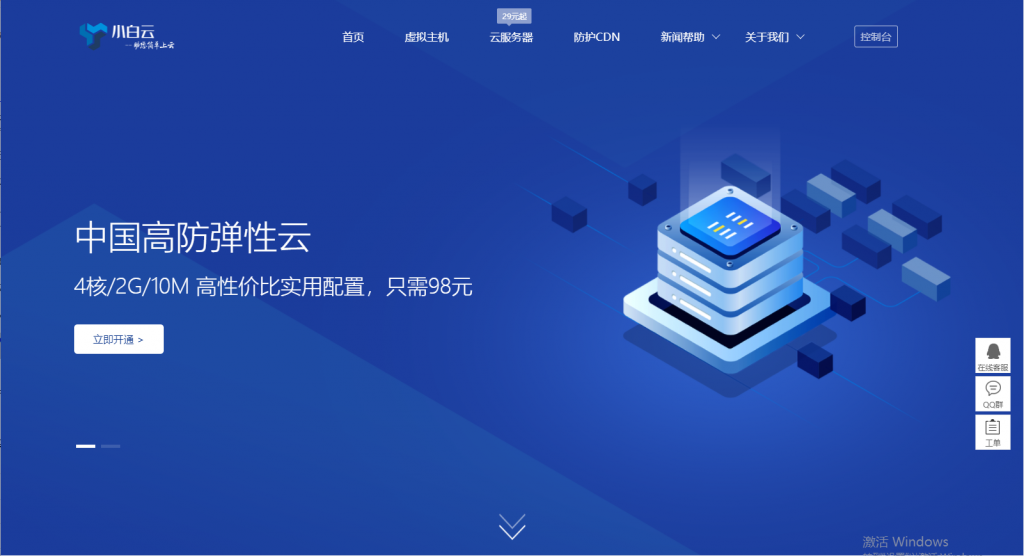
易探云服务器怎么过户/转让?云服务器PUSH实操步骤
易探云服务器怎么过户/转让?易探云支持云服务器PUSH功能,该功能可将云服务器过户给指定用户。可带价PUSH,收到PUSH请求的用户在接收云服务器的同时,系统会扣除接收方的款项,同时扣除相关手续费,然后将款项打到发送方的账户下。易探云“PUSH服务器”的这一功能,可以让用户将闲置云服务器转让给更多需要购买的用户!易探云服务器怎么过户/PUSH?1.PUSH双方必须为认证用户:2.买家未接收前,卖家...
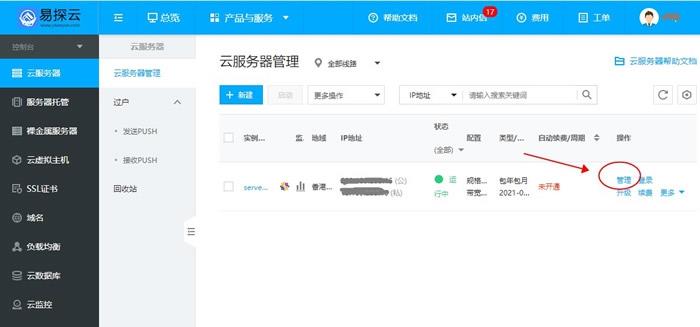
欧路云(22元) 新增美国Cera线路VPS主机且可全场8折
欧路云(oulucloud) 商家在前面的文章中也有陆续介绍过几次,这不今天有看到商家新增加美国Cera线路的VPS主机,而且有提供全场八折优惠。按照最低套餐最低配置的折扣,月付VPS主机低至22元,还是比较便宜的。不过我们需要注意的是,欧路云是一家2021年新成立的国人主机商,据说是由深圳和香港的几名大佬创建。如果我们有介意新商家的话,选择的时候谨慎且月付即可,注意数据备份。商家目前主营高防VP...

-
2020双十一成绩单2020考研成绩出分后需要做什么?地图应用哪个手机定位软件最好用?www.jjwxc.net在哪个网站看小说?sesehu.comwww.hu338.com 怎么看不到啊www.toutoulu.com安装好派克滤芯后要检查其是否漏气sodu.tw台湾的可以看小说的网站机器蜘蛛尼尔机械纪元机械蜘蛛怎么过 机械蜘蛛打法攻略解析www.147.qqq.com谁有147清晰的视频?学习学习bk乐乐BK乐乐和沈珂什么关系?www.884tt.com刚才找了个下电影的网站www.ttgame8.com,不过好多电影怎么都不能用QQ旋风或者是迅雷下在呢?